Причины, по которым Windows 10 не активируется
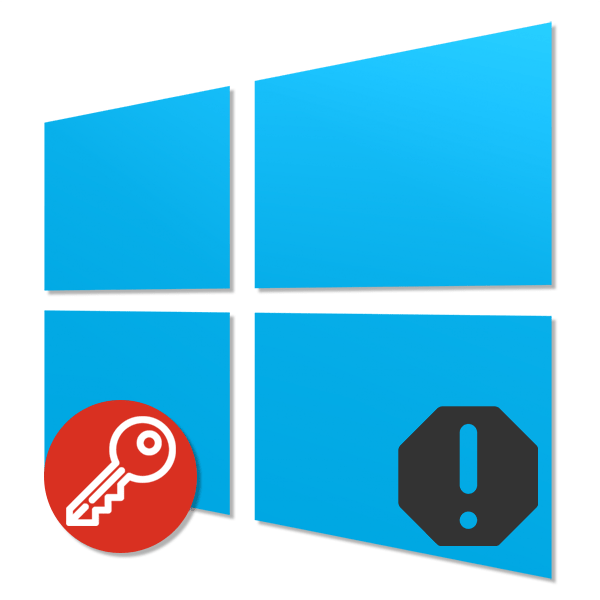
Процедура активации операционной системы Windows 10 несколько отличается от более ранних версий, будь то семерка или восьмерка. Однако, несмотря на эти отличия, в процессе активации могут появляться ошибки, о причинах возникновения и методах устранения которых нами будет рассказано в ходе настоящей статьи.
Проблемы с активацией ОС Windows 10
На сегодняшний день рассматриваемую версию Виндовс можно активировать несколькими способами, радикально отличающимися друг от друга ввиду особенностей приобретенной лицензии. О методах активации нами рассказано в отдельной статье на сайте. Прежде чем перейти к изучению причин проблем с активацией, ознакомьтесь с инструкцией по ниже представленной ссылке.
Причина 1: Неправильный ключ продукта
Так как активировать некоторые дистрибутивы ОС Виндовс 10 можно с помощью лицензионного ключа, при его вводе может возникать ошибка. Единственный способ устранения данной проблемы сводится к перепроверке используемого ключа активации в соответствии с предоставленным вам набором символов при покупке системы.
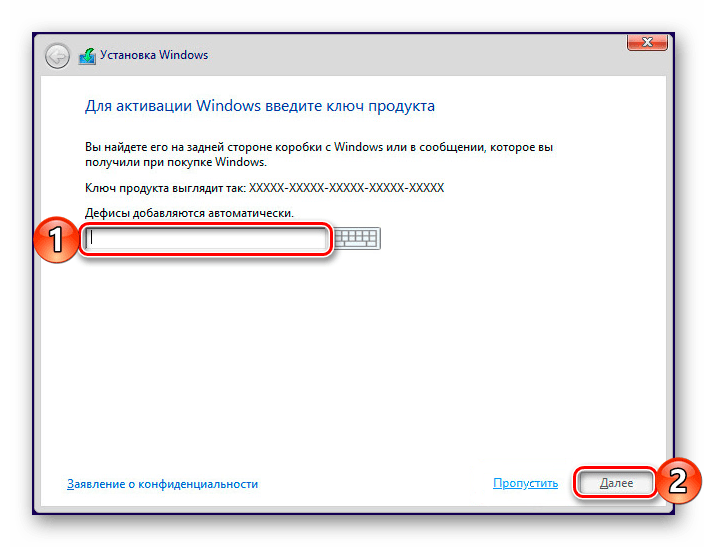
Это распространяется как на активацию во время инсталляции Windows 10 на компьютер, так и при вводе ключа через системные настройки после установки. Сам же ключ продукта можно узнать при помощи нескольких специальных программ.
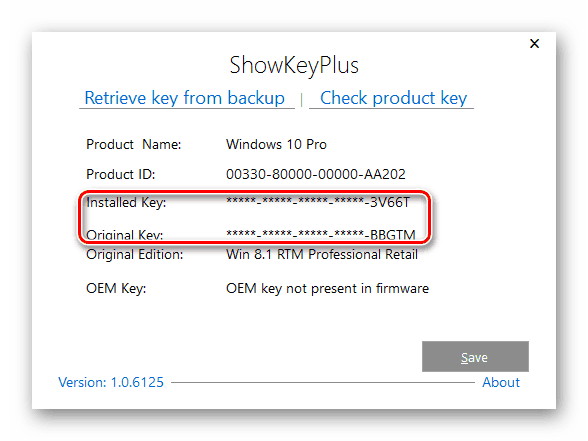
Причина 2: Лицензия на нескольких ПК
В зависимости от условий лицензионного соглашения операционная система Windows 10 одновременно может использоваться на ограниченном количестве компьютеров. Если вы установили и активировали ОС на большем количестве машин, чем подразумевает соглашение, ошибок активации не избежать.
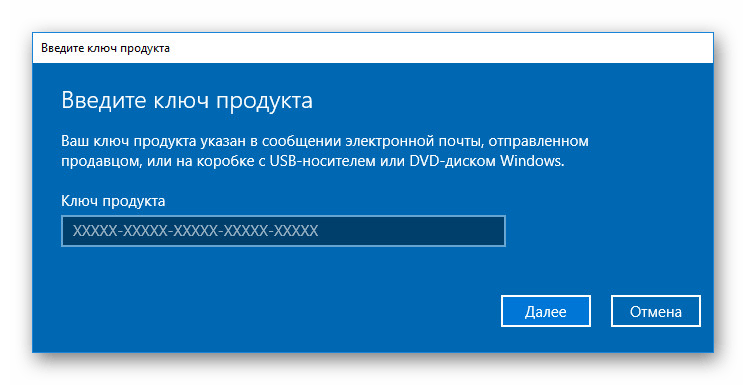
Устранить подобные проблемы можно путем приобретения дополнительных копий Виндовс 10 специально для ПК, на которых появляется ошибка активации. В качестве альтернативы можно купить и воспользоваться новым ключом активации.
Причина 3: Изменения конфигурации компьютера
В связи с тем, что некоторые версии десятки привязываются непосредственно к оборудованию, после обновления аппаратных комплектующих наверняка возникнет ошибка активации. Для устранения проблемы вам потребуется приобрести новый ключ активации системы или воспользоваться старым, используемым до изменения компонентов.
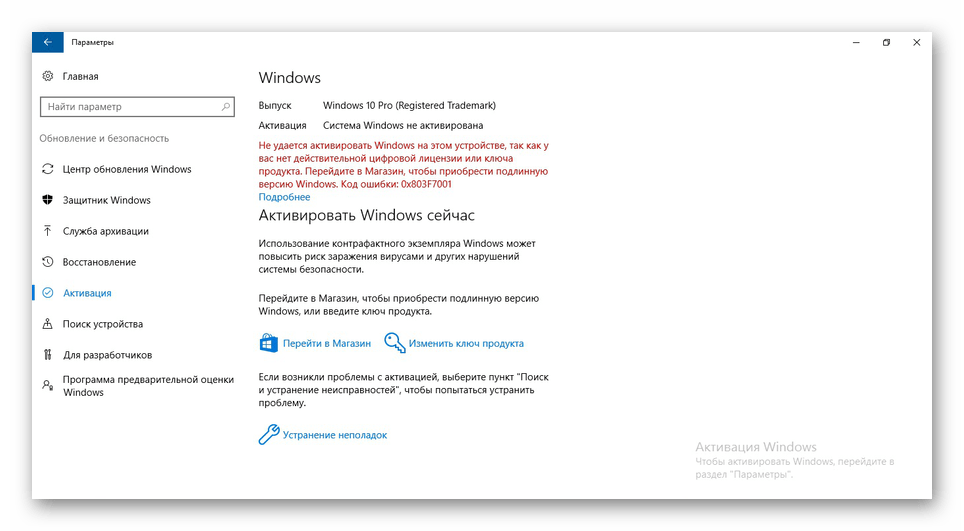
Ключ активации необходимо ввести в системных настройках, открыв раздел «Активация» и воспользовавшись ссылкой «Изменить ключ продукта». Об этом, а также о многих других более конкретных ошибках подробно написано на специальной странице Microsoft.
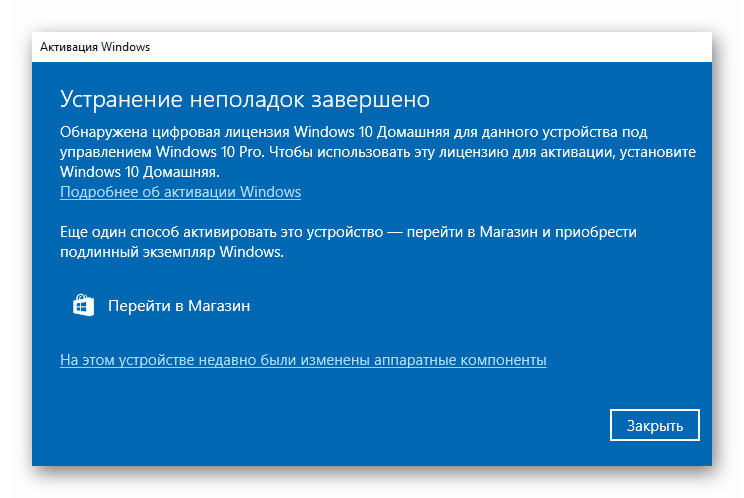
В качестве альтернативы можно связать лицензию на компьютере до обновления компонентов с учетной записью Microsoft. За счет этого после внесения изменений в конфигурацию будет достаточно произвести авторизацию в учетной записи и запустить «Средство устранения неполадок». Так как сама процедура лишь отчасти относится к ошибкам активации, мы не будем на этом останавливаться. С деталями вы можете ознакомиться на отдельной странице.
Причина 4: Проблемы с подключением к интернету
Из-за широкой доступности интернета на сегодняшний день любые методы активации десятки требуют подключения к интернету. Вследствие этого стоит проверить, подключен ли интернет на вашем компьютере и не блокирует ли файрвол какие-либо системные процессы или официальные адреса Microsoft.
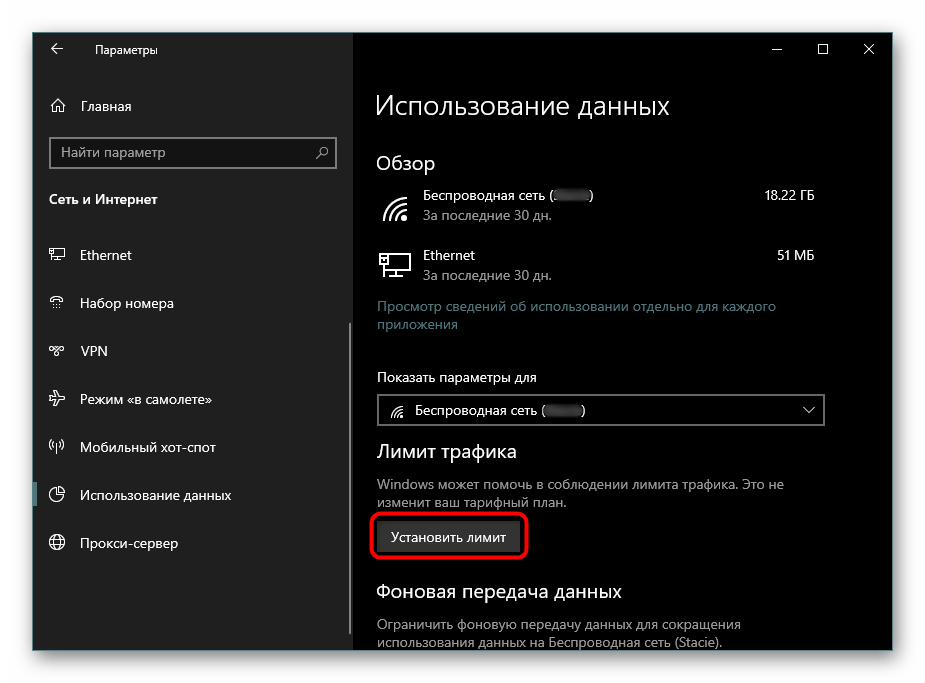
Причина 5: Отсутствие важных обновлений
По завершении установки Windows 10 ошибка активации может возникнуть вследствие отсутствия важных обновлений на компьютере. Воспользуйтесь «Центром обновлений», чтобы применить все важные изменения. О том, как выполнить обновление системы, мы рассказали в отдельной инструкции.
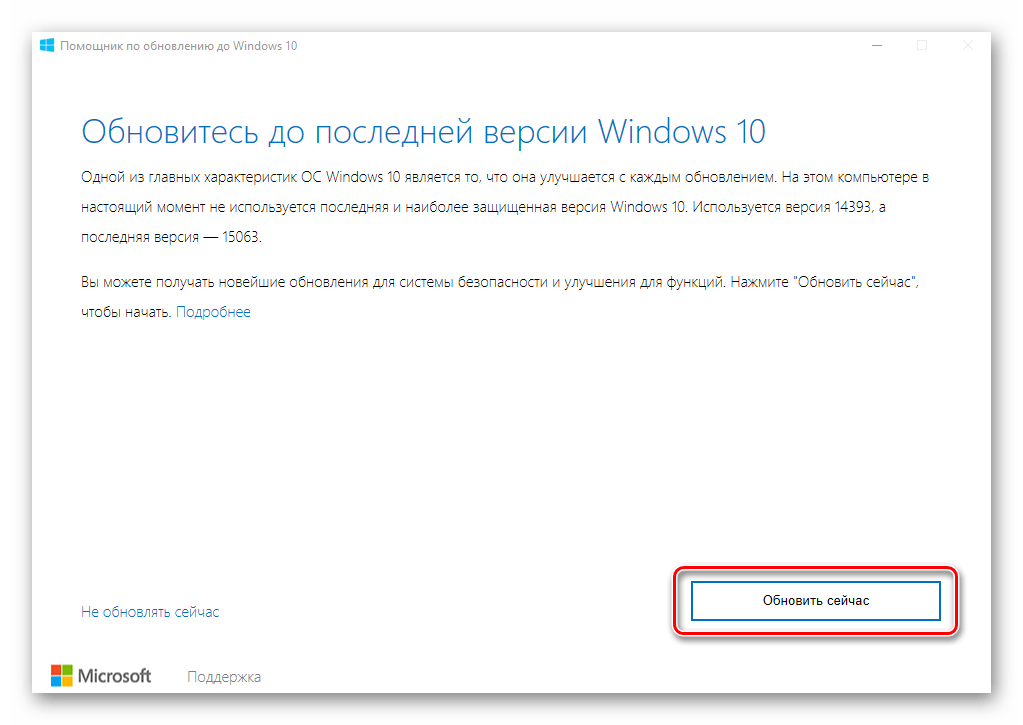
Причина 6: Использование нелицензионной Windows
При попытке активировать Windows 10 с помощью ключа, найденного в интернете без приобретения в специальном магазине отдельно или вместе с копией системы, будут появляться ошибки. Решение в данном случае есть только одно: приобрести легальный лицензионный ключ и с его помощью активировать систему.

Обойти требование в виде лицензионного ключа можно через специальный софт, позволяющий выполнить активацию без приобретения системы. В таком случае все ограничения на использование Виндовс будут сняты, но есть вероятность, что активация «слетит» при подключении компьютера к интернету и, в частности, после использования «Центра обновлений». Однако этот вариант нелегален, и потому о нем подробно рассказывать мы не будем.
Мы постарались рассказать обо всех возможных причинах, по которым Windows 10 не активируется. В целом же, если следовать инструкции по активации, упомянутой нами в начале статьи, большинства проблем можно избежать.
Мы рады, что смогли помочь Вам в решении проблемы.
Используем программу ShowKey Plus
Это самый простой способ, который не требует работы с командной строкой. Есть множество приложений, который показывают ключ, но этот софт мне нравится больше всего. В чем его преимущество? ShowKey Plus отображает не только данные об установленной системе, но и ключ OEM в UEFI (универсальный шаблон штатного ПО, пришедший на смену BIOS, и хранящийся в чипсете).
Вот как выглядит рабочее окно программы:
Нужная Вам информация отображается напротив «Installed Key». А если на ноутбуке (или стационарном ПК) «десятка» была предустановлена, то данные об этом будут показаны в поле OEM Key (OEM-ключ).
Очень удобной функцией является сохранение данных в файл для последующего хранения (а вдруг пригодится?).
Скачать софт можно здесь:
Скачать
Исправлено: ошибка «Не удается активировать Windows на этом устройстве» (2023)
Вы можете легко устранить сообщение об ошибке «Мы не можем активировать Windows на этом устройстве», либо повторно активировав Windows на своем ПК, либо обновив драйверы, которые могут быть неисправными или устаревшими и испортить активацию Windows. Ниже вы узнаете оба метода, чтобы избавиться от сообщения об ошибке с вашего ПК.
Способ 1: повторно активируйте версию Windows
Вы можете легко повторно активировать свою версию операционной системы Windows, введя правильный ключ продукта и выполнив шаги, указанные ниже.
- Сначала нажмите на меню «Пуск».
- Затем нажмите «Настройки».
- Перейдите в раздел «Обновление и безопасность».
- На левой панели нажмите «Активация».
- С правой стороны нажмите «Изменить ключ продукта».
- Наконец, введите правильный ключ продукта на своем ПК и подождите, пока процесс активации завершится через несколько секунд. Затем перезагрузите компьютер, чтобы изменения вступили в силу, и убедитесь, что сообщение об ошибке исчезло.
Кроме того, вы также можете попробовать активировать Windows с помощью телефона, вот как это делается:
- В строке поиска введите «Выполнить», а затем откройте приложение «Выполнить».
- Появится небольшое окно, здесь вам нужно ввести «slui 4» без кавычек в диалоговое окно «Выполнить», а затем нажать кнопку «ОК» или клавишу «Ввод».
- Выберите свою страну/регион из предложенного списка.
- Нажмите «Далее.
- Наконец, вы получите бесплатный номер телефона, который вы можете использовать, чтобы получить идентификатор подтверждения и следовать инструкциям по активации Windows.
Способ 2: обновить устаревшие или неисправные драйверы
- В поле поиска введите Диспетчер устройств.
- В верхнем списке нажмите «Диспетчер устройств», чтобы открыть его.
- Вам нужно развернуть каждый каталог (щелкните стрелку рядом с каждым устройством) и проверить, нет ли устаревших драйверов.
- Если вы его нашли, щелкните правой кнопкой мыши неисправный драйвер.
- Выберите опцию «Обновить драйвер».
- Наконец, выберите параметр «Автоматический поиск обновленного программного обеспечения драйвера», и Windows попытается загрузить и установить драйвер без каких-либо проблем.
Это все, что вам нужно знать о том, как исправить ошибку «Мы не можем активировать Windows на этом устройстве». Если вы ищете руководства подобного типа, ознакомьтесь с другими нашими статьями только на нашем сайте TechNClub.com: Как исправить ошибку активации Windows 0x80072f8f и Как активировать eSIM на iPhone 14 Pro Max.
Не удается активировать Windows на этом устройстве? Возможные проблемы
Проблема с ключом активации: Если вы ввели неправильный или недействительный ключ активации, Windows не сможет активироваться. Убедитесь, что вы правильно вводите ключ активации и что он соответствует редакции Windows, которую вы пытаетесь активировать.
Ошибка при подключении к серверу активации: Если у вашего компьютера проблемы с подключением к серверу активации, то активация Windows также не будет работать. Убедитесь, что у вас есть доступ к интернету и проверьте настройки сети компьютера.
Превышено количество активаций: Каждый ключ активации имеет ограничение на количество активаций. Если количество активаций превышено, вам необходимо связаться с поддержкой Microsoft для получения возможности активировать Windows на новом устройстве.
Проблемы с оборудованием компьютера: Некоторые проблемы с оборудованием компьютера могут привести к ошибкам при активации Windows. Убедитесь, что все компоненты компьютера работают исправно и что вы используете лицензионную копию Windows, совместимую с вашим оборудованием.
Истек срок действия активации: Если у вас установлена пробная версия Windows и истек срок ее действия, вам нужно приобрести и активировать полную версию Windows.
Проблемы с учетной записью Microsoft: Если вы используете учетную запись Microsoft для активации Windows, возможны проблемы с этой учетной записью, которые приводят к ошибкам активации. Убедитесь, что у вас есть актуальная и правильно введенная учетная запись Microsoft.
Поиск причины проблемы активации Windows может быть сложным и требовать некоторых знаний компьютерных систем. Если вы не можете самостоятельно решить проблему, рекомендуется обратиться в техническую поддержку Microsoft или квалифицированному специалисту, который поможет вам в решении проблемы активации Windows.
Как исправить ошибку «Невозможность доступа к серверам активации Windows»?
Важно с самого начала устранить некоторых потенциальных виновников. Во-первых, вы должны убедиться, что находитесь в надежной сети
Затем, если вы настроили прокси-сервер или сеть VPN, вы должны отключить их.
Если вам по-прежнему не удается активировать Windows на этом устройстве, вы можете использовать следующие методы.
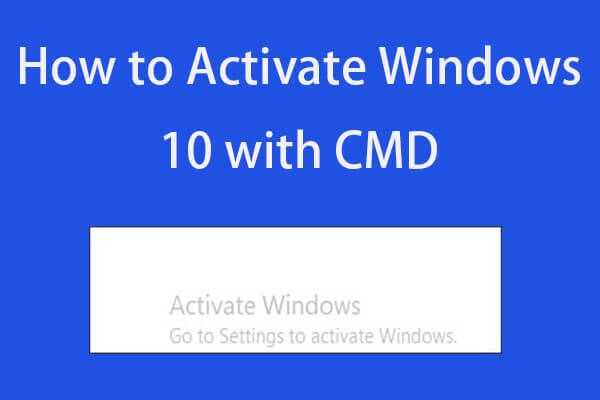 Как навсегда активировать Windows 10 бесплатно с помощью CMD
Как навсегда активировать Windows 10 бесплатно с помощью CMD
Пошаговое руководство по активации Windows 10 с помощью CMD. Постоянно активируйте Windows 10 бесплатно с помощью CMD.
Читать больше
Метод 1. Установите обновление для авторов
Если у вас уже есть обновление для авторов, пропустите этот метод и перейдите к методу 2.
Шаг 1: Нажмите Windows ключ + р ключ, чтобы открыть Бежать Окно. Тип обновление управления и нажмите Хорошо открыть Центр обновления Windows .
Шаг 2: Нажмите Проверить даты . Подождите, пока утилита просканирует вашу систему, и перезапустите ее при появлении запроса.
Теперь вернитесь в окно активации и посмотрите, устранена ли проблема. Если нет, перейдите к следующему методу.
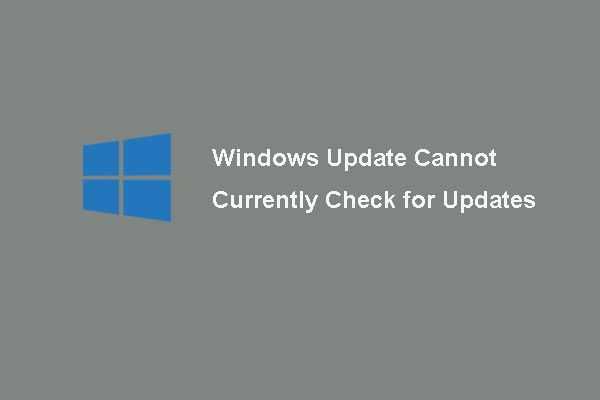 6 исправлений для Центра обновления Windows, который в настоящее время не может проверить наличие обновлений
6 исправлений для Центра обновления Windows, который в настоящее время не может проверить наличие обновлений
Обеспокоены проблемой, когда обновления Windows не могут проверять наличие обновлений? В этом посте показаны 4 решения для устранения проблемы с обновлением Windows.
Читать больше
Метод 2: используйте общий ключ продукта для вашей версии Windows
Второй способ — попытаться ввести ключ продукта по умолчанию, соответствующий вашей версии Windows. Но вы должны убедиться, что ваше интернет-соединение стабильно.
Шаг 1: нажмите Windows + р ключи, чтобы открыть Бежать Окно. Тип Слуи и нажмите Хорошо открыть окна Активация Клиент.
Шаг 2: Нажмите Изменить ключ продукта , затем введите соответствующий универсальный ключ для вашей версии Windows.
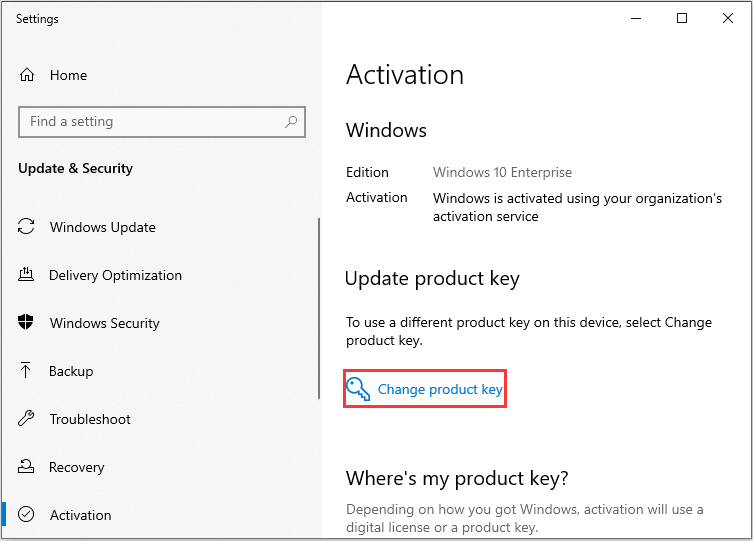
Windows 10 Домашняя версия : YTMG3 — N6DKC — DKB77 — 7M9GH — 8HVX7
Windows 10 Home Edition на одном языке : BT79Q — G7N6G — PGBYW — 4YWX6 — 6F4BT
Выпуск Windows 10 Pro : VK7JG — NPHTM — C97JM — 9MPGT — 3V66T
Windows 10 Домашняя версия N : 4CPRK — NM3K3 — X6XXQ — RXX86 — WXCHW
Windows 10 Pro N Edition : 2B87N — 8KFHP — DKV6R — Y2C8J — PKCKT
Шаг 3: Нажмите следующий и дождитесь завершения процесса активации, затем перезагрузите компьютер.
Затем вы можете проверить, устранена ли проблема. Если есть сообщение — Windows активирована с цифровой лицензией, связанной с вашей учетной записью Microsoft, вы успешно исправили ее.
Метод 3: активировать Windows через чат поддержки
Если ошибка все еще существует, вы можете попробовать активировать Windows через чат поддержки. Вот шаги:
Шаг 1: нажмите Windows ключ + р ключ, чтобы открыть Бежать Окно. Тип Слуй 4 и нажмите Хорошо открыть ID установки экран.
Шаг 2: Затем выберите свою страну или регион и нажмите следующий .
Шаг 3: Свести к минимуму ID установки окно, когда вам будет предложено позвонить по номеру. Затем найдите получить помощь в Поиск коробку и откройте Получить помощь применение.
Шаг 4: Тип контрольная работа а затем выберите Нет при каждой подсказке, пока вы не получите вариант — поговорить с человеком .
Шаг 5: Идти к Услуги и приложения > Windows > Настройка и выберите Общайтесь в чате со специалистом Microsoft Answer Tech .
Шаг 6: Максимизировать ID установки окно и скопируйте его в Контактная поддержка окно. Служба Microsoft Answer Tech предоставит вам идентификатор подтверждения. Затем вам следует вернуться в ID установки окно, щелкните Введите идентификатор подтверждения .
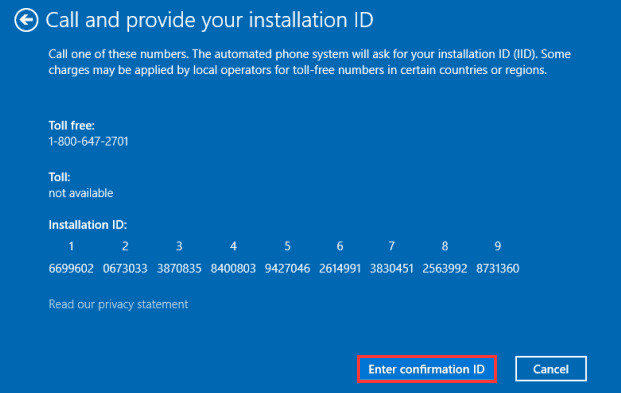
Шаг 7: Нажмите Активировать Windows и дождитесь повторной активации лицензии.
Выполнение активации из командной строки с правами администратора
Во многих случаях не удается активировать ОС из-за отсутствия повышенных разрешений. Активация и запуск SLMGR требуют доступа администратора для успешного завершения. Поэтому проверьте, что для консоли командной строки, в которой пытаетесь активировать лицензионный ключ Windows, он предоставлен.
Командную строку от имени администратора можно запустить из поисковой панели Windows.
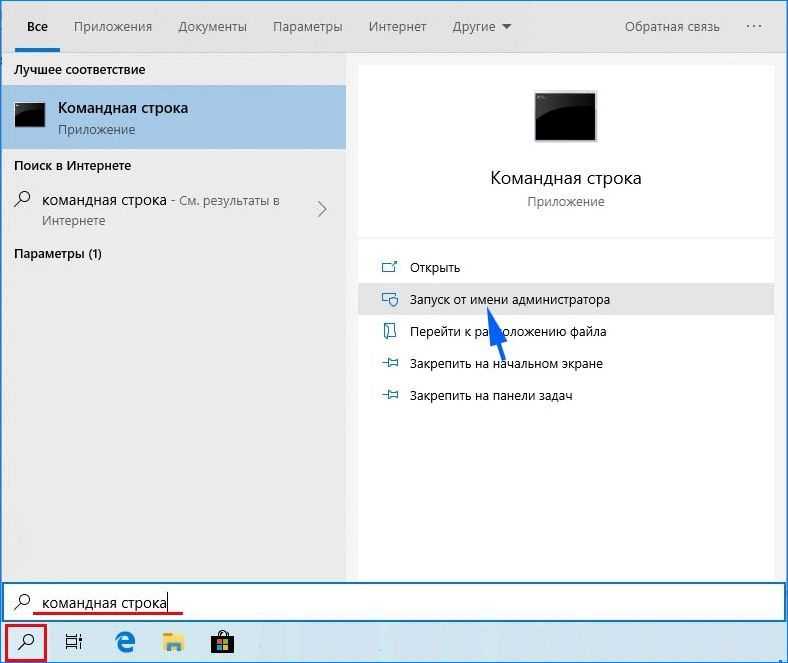
Также для входа в консоль с повышенными правами наберите в диалоговом окне «Выполнить» (Win + R) команду cmd, затем нажмите сочетание клавиш Ctrl + Shift + Enter. При отображении запроса от контроля учетных записей пользователей нажмите на кнопку «Да».
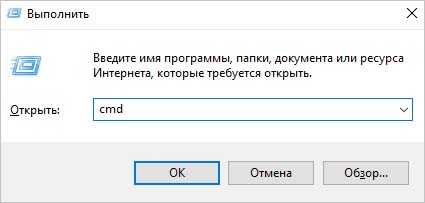
В консоли снова выполните команду для активации Windows, которая прерывалась ошибкой 0xc004f025 «отказано в доступе».
We can’t activate Windows on this device as we can’t connect to your organization’s server
In organizations, multiple computers are activated through KMS licensing (Key Management Server). Computers activated through this process do not get a permanent activation. Instead, they need to stay connected with the organization at least once in 7 months or 180 days. Usually seen in Pro and Enterprise version which are deployed in bulk at least in thousands or hundreds of computers. Imagine somebody using a Personal computer at the office, and after he leaves the organization, he will have an activated Windows Key. The above method makes sure this doesn’t happen. Another possible reason for this error message is in case somebody used an organization key. Later the PC went through an upgrade or downgrade to a version which is not appropriate for that copy of Windows.
- Connect to the network and activate it
- Change the license key
- Activate via Phone
- Run Activation Troubleshooter
To learn more about these steps, continue reading.
1] Connect to the network and activate it
If you are aware that this PC belongs to an organization, you need to connect to the network and activate it. To check if this actually belonged to an organization, run this in an elevated command prompt:
slmgr.vbs /dlv
Check if the Product Key Channel says GVLK – In this case, your system is activated via volume licensing.
2] Change the license key
If you have left the organization, it’s time you buy another copy of Windows, and change the license key. However, make sure the key is for the same version of Windows. If it’s different, you will have to format your PC.
4] Run Activation Troubleshooter
If you think it’s merely because of a hardware change, you can use the Activation Troubleshooter to see if it can fix the issue for you.
Apart from these, you must check the following things:
- You must enter a valid product key. If your entered key is invalid, you will end up wasting your time.
- Your purchased product key and the installed Windows 11/10 version must be the same. If you purchased a product key of Windows 11/10 Home and you enter it on a Windows 11/10 Pro copy, it won’t work.
- It is recommended to use one product key on one computer. If you haven’t used it on another PC, you cannot use it on the second computer.
What to do when you can’t activate Windows?
Depending upon the exact error message, it is recommended to follow different guides to get rid of the issue. You can start by using the given Activation Troubleshooter. Apart from that, you can rebuild the activate tokens.dat file, change the product key, etc.
Many a time, people get their hands on these keys and activate Windows. It works for a while but starts showing these errors after a few days and gets the owner into a problem. If somebody is trying to sell you a key, posing that it’s genuine, you can try the command mentioned above to check if this key was from an organization.
Resources that may help you:
- Windows Installation or Upgrade Errors
- Cannot activate Windows, Product Key blocked
- Windows is activated but still keeps asking for Activation.
Как исправить ошибку 0x803F7001 в Windows 10
- Изменить ключ продукта
- Активировать Windows 10 через телефон
- Обновите до Windows 10 снова
Решение 1 – Изменить ключ продукта
Пользователи сообщают, что получают сообщение «Активация не удалась, потому что у этого устройства нет действительного цифрового права или ключа продукта. Код ошибки: 0x803F7001 »при переходе в раздел« Активация »в приложении« Настройки ». Чтобы это исправить, вам просто нужно изменить ключ продукта, выполнив следующие инструкции:
- Откройте приложение «Настройки» и перейдите в раздел «Обновление и безопасность».
- Далее перейдите на экран активации и нажмите кнопку «Изменить продукт».
- Если вы получаете приглашение контроля учетных записей, просто нажмите Да.
-
Найдите версию Windows 10, которую вы используете, и введите ключ продукта из списка ниже:
- Windows 10 Home: YTMG3-N6DKC-DKB77-7M9GH-8HVX7
- Windows 10 Pro: VK7JG-NPHTM-C97JM-9MPGT-3V66T
- Windows 10 Home N: 4CPRK-NM3K3-X6XXQ-RXX86-WXCHW
- Windows 10 Home Single Language: BT79Q-G7N6G-PGBYW-4YWX6-6F4BT
- Windows 10 Home Для конкретной страны: 7B6NC-V3438-TRQG7-8TCCX-H6DDY
- Windows 10 Professional N: 2B87N-8KFHP-DKV6R-Y2C8J-PKCKT
- После ввода ключа продукта нажмите Далее.
- Вы получите сообщение «Не удалось активировать Windows».
- Повторите весь процесс, начиная с шага 1, но на этот раз введите серийный номер своей копии Windows 7 или Windows 8.1.
- Если процесс прошел успешно, вы должны получить сообщение о том, что вы используете подлинную версию Windows 10.
Решение 2 – Активировать Windows 10 через телефон
Если вы получаете сообщение об ошибке 0x803F7001 при активации Windows 10, вы можете попробовать активировать ее по телефону. Для этого выполните следующие действия:
- Нажмите Windows Key + R и введите Slui 4. Нажмите Enter или нажмите OK, чтобы запустить его.
- Теперь выберите свою страну или регион из списка.
- Вы должны увидеть бесплатный номер. Вам нужно позвонить и ввести идентификатор установки.
- После того, как вы сделали звонок, вы должны получить подтверждение.
- Нажмите Enter ID подтверждения и введите идентификатор подтверждения, который вы получили.
- Нажмите Активировать и все.
Решение 3. Обновите до Windows 10 снова
Это последнее решение, если ни одно из других решений не работает для вас. Для этого вам необходимо установить подлинную версию Windows 7 или Windows 8.1 и активировать ее. После того, как вы активировали Windows 7 или Windows 8.1, вам придется снова перейти на Windows 10 и снова попробовать активировать Windows 10.
Как мы уже говорили, это последнее решение, и делайте это только в том случае, если нет другого способа исправить ошибку 0x803F7001.
Примечание редактора . Этот пост был первоначально опубликован в декабре 2017 года и с тех пор был полностью переработан и обновлен для обеспечения свежести, точности и полноты.
Не удаётся активировать Windows на этом устройстве
Короче, после замены материнской платы я включил компьютер и проверил нормально ли загружается OS, ведь часто после замены материнки Windows вступает в конфликт с новым железом и не грузится, выводя фатальную ошибку на синем экране, но в моём случае всё обошлось благополучно, осталось только установить драйвера. После установки дров я заметил в свойствах компьютера ошибку Система Windows не активирована». Нажав на кнопку «Активация Windows»
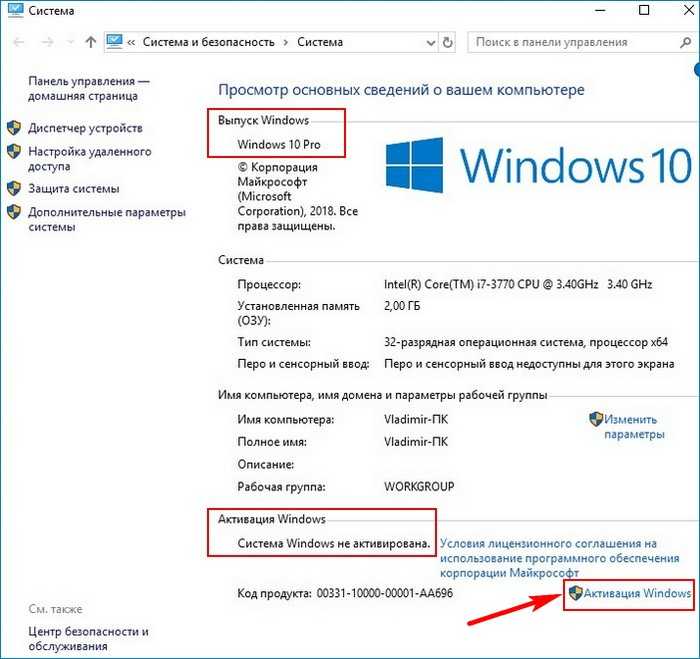
я попал на страницу параметров активации и увидел ошибку «Не удаётся активировать Windows на этом устройстве…». Ничего страшного в этой ошибке нет и нужно просто ввести заново ключ активации системы.
Опускаем шкалу прокрутки вниз
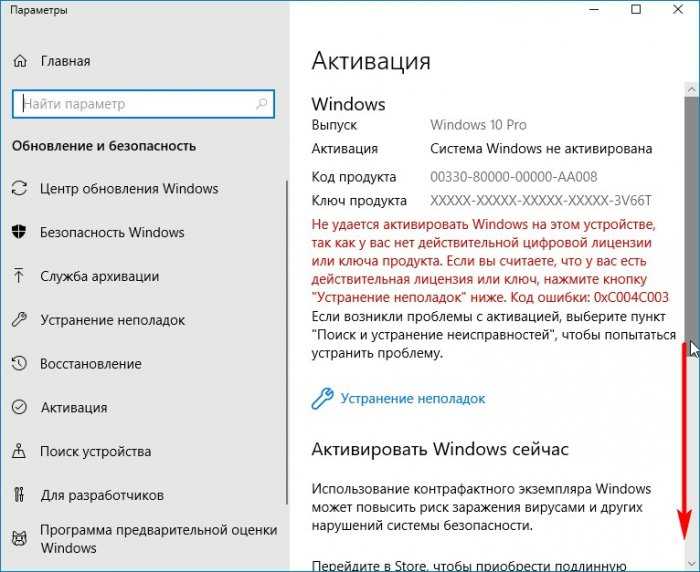
и жмём кнопку «Изменить ключ продукта»
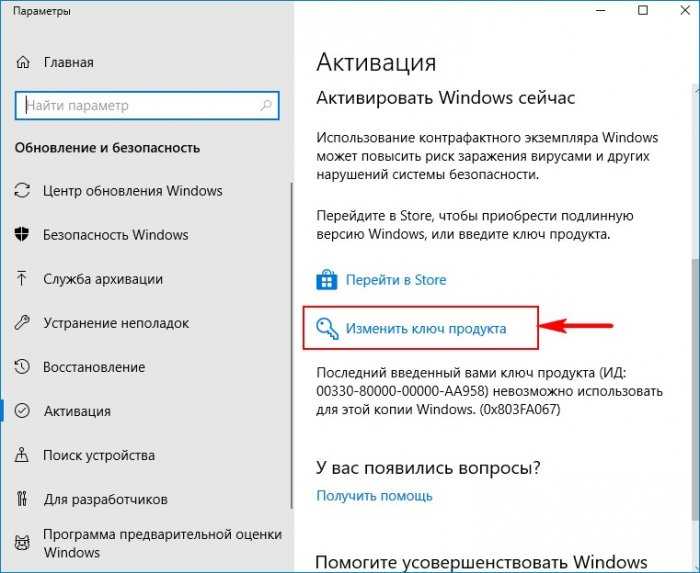
В появившемся окне нужно ввести лицензионный ключ Windows 10, но вот интересный вопрос, а какой ключ вводить? Этого вопроса не возникло, если у меня была коробка от лицензионной Win 10 PRO или данные о покупке лицензионного ключа в интернете, но ни того, ни другого у меня не было.
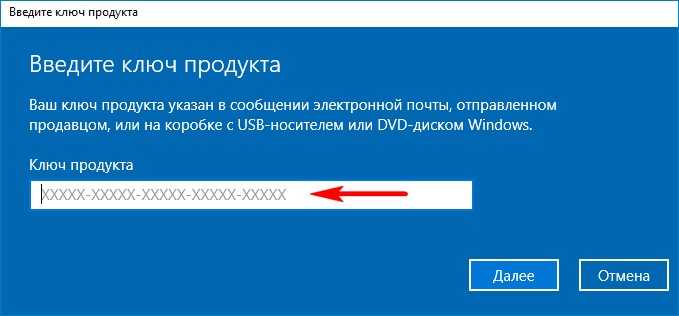
Запустив программу ProduKey я увидел ключ QJNXR-7D97Q-K7WH4-RYWQ8-6MT6Y, которым активировались предварительные сборки Windows 10, данный ключ мог установиться в ОС после обновления системы с Windows 8.1 PRO, но в этом случае программа показала бы ещё один OEM ключ Win 8.1 PRO и можно было бы активировать систему ключом от восьмёрки, но его программа не показала. Так же не было никаких наклеек с лиц. ключом на корпусе ПК. Клиент, которому принадлежал компьютер, не смог пролить свет на ситуацию и сказал, что вроде система стояла на компьютере уже лет пять, чего точно быть не могло, ведь десятка вышла в 2015 году. Исходя из всего этого я принял простое решение ввести ещё один ключ (VK7JG-NPHTM-C97JM-9MPGT-3V66T), также относящийсяк предварительной сборке Windows 10 PRO, затем нажал Далее.
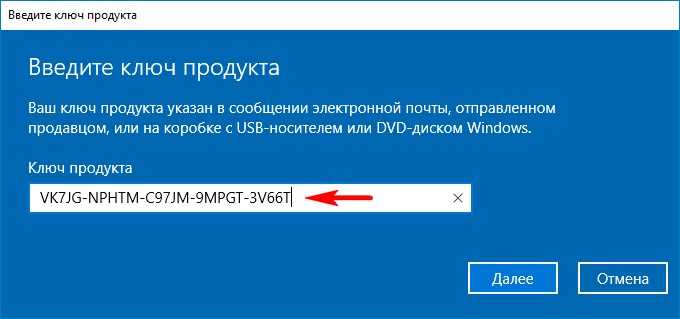
Активировать.
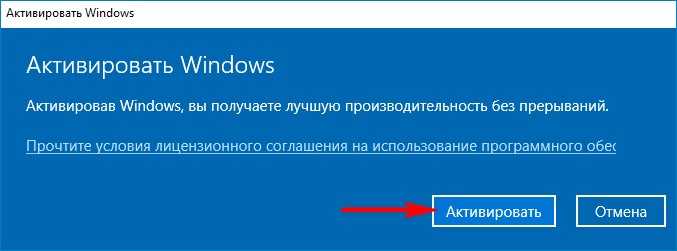
ОС успешно активировалась.
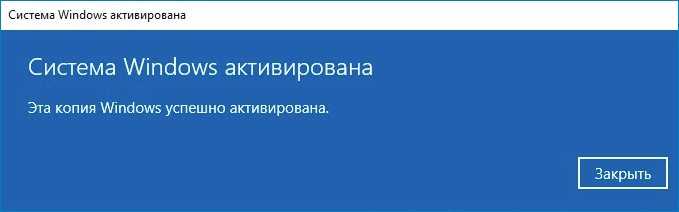

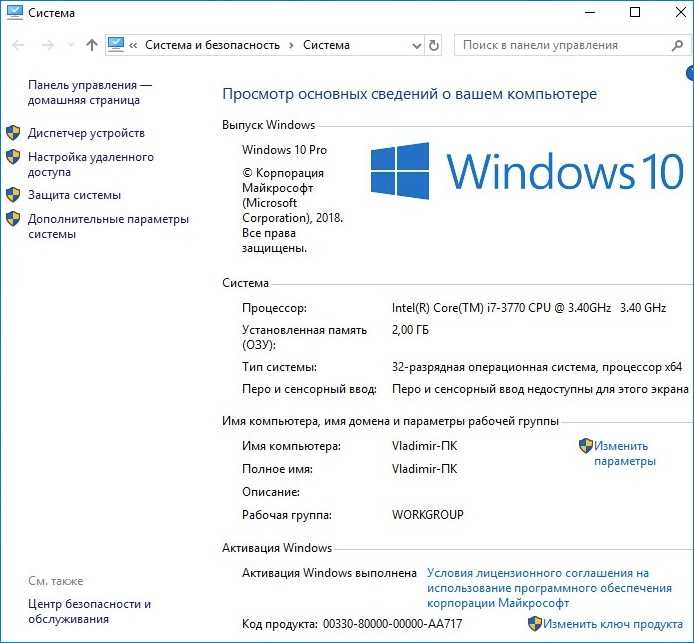
Как я уже заметил в начале статьи, данное происшествие произошло несколько месяцев назад и вот на днях этот компьютер опять попал ко мне, клиент пожелал установить антивирус стороннего разработчика. Я проверил активацию и она была выполнена, а ключ не изменился.
Способы решения ошибки активации
Ошибки активации Windows могут возникать по разным причинам, и одной из часто встречающихся проблем является недоступность серверов активации. Если вы столкнулись с такой ошибкой, вот несколько способов, которые могут помочь в ее решении:
-
Проверьте интернет-подключение: Убедитесь, что у вас есть стабильное и надежное подключение к интернету. Если ваше подключение ненадежно или медленно, это может привести к ошибкам активации. Попробуйте перезапустить роутер или использовать другую сеть для установки связи с серверами активации.
-
Проверьте настройки брандмауэра: Возможно, брандмауэр на вашем компьютере блокирует доступ к серверам активации. Убедитесь, что настройки брандмауэра разрешают подключение к серверам активации Windows. Может потребоваться временно отключить брандмауэр, чтобы проверить, исправится ли ошибка.
-
Проверьте DNS-настройки: Иногда проблема с доступностью серверов активации может быть связана с неправильными DNS-настройками. Убедитесь, что на вашем компьютере настроены правильные DNS-серверы. Вы можете вручную указать DNS-серверы, предоставленные вашим интернет-провайдером, или воспользоваться общедоступными DNS-серверами, такими как Google Public DNS или OpenDNS.
-
Используйте другой способ активации: Если все вышеперечисленные методы не помогли, вы можете попробовать использовать альтернативные методы активации Windows. Например, можно попробовать активировать Windows по телефону или воспользоваться KMS-активатором.
| Способ | Описание |
|---|---|
| Проверьте интернет-подключение | Убедитесь, что у вас есть стабильное и надежное подключение к интернету. |
| Проверьте настройки брандмауэра | Убедитесь, что настройки брандмауэра разрешают подключение к серверам активации. |
| Проверьте DNS-настройки | Убедитесь, что на вашем компьютере настроены правильные DNS-серверы. |
| Используйте другой способ активации | Попробуйте использовать альтернативные методы активации Windows. |
Если проблема с ошибкой активации по-прежнему остается, рекомендуется обратиться в техническую поддержку Microsoft или к специалистам, чтобы получить индивидуальную помощь и рекомендации.
Способы устранения неполадки
Так как все проблемы связаны с переходом Windows 10 на другое издание, то и устранить их можно лишь установив обновление. Если уже после его загрузки появляется подобного рода ошибка, рекомендую воспользоваться встроенным средством устранения неполадок.
Повторный ввод лицензионного ключа
Перед вводом лицензионного ключа обязательно необходимо отключиться от сети Интернет. Можно просто отсоединить сетевой кабель или отключить функцию Wi-Fi на некоторое время. Вводить код активации необходимо в «Параметрах», открыть же их можно нажатием на комбинацию Win + I. Далее перехожу в раздел «Обновление и безопасность», открываю вкладку «Активация», там нахожу ссылку «Изменить ключ продукта» и жму по ней. Ввожу нужный код, после чего запускаю обновление системы.
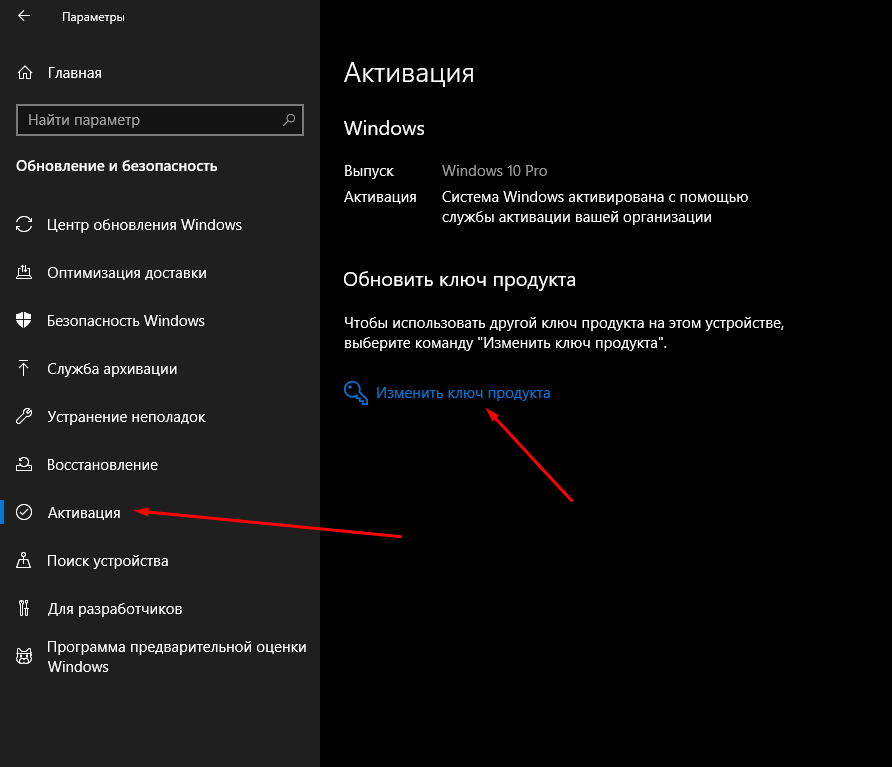
Для решения ошибки 0x803fa067 в Windows 10 нужно просто ввести лицензионный ключ в соответствующем разделе «Параметров»
Загрузка …
Запуск средства устранения неполадок
Обычно при появлении ошибок различного рода система сразу предлагает найти и автоматически устранить их. Желательно сразу запустить средство через окно ошибки, так как оно будет направлено именно на данную проблему.
В тех же «Параметрах» есть специальное средство для устранения неполадок, возникших в работе разных подсистем. Открываю тот же раздел, «Обновление и безопасность», затем перехожу во вкладку «Устранение неполадок». В самом конце списка есть пункт «Устранение проблем с совместимостью» — выбираю его для запуска процесса сканирования системы на наличие проблемы. При обнаружении таковых будет предложено несколько оптимальных вариантов их устранения.
Если данный пункт не помог, можно запустить сканирование других элементов системы Windows 10.
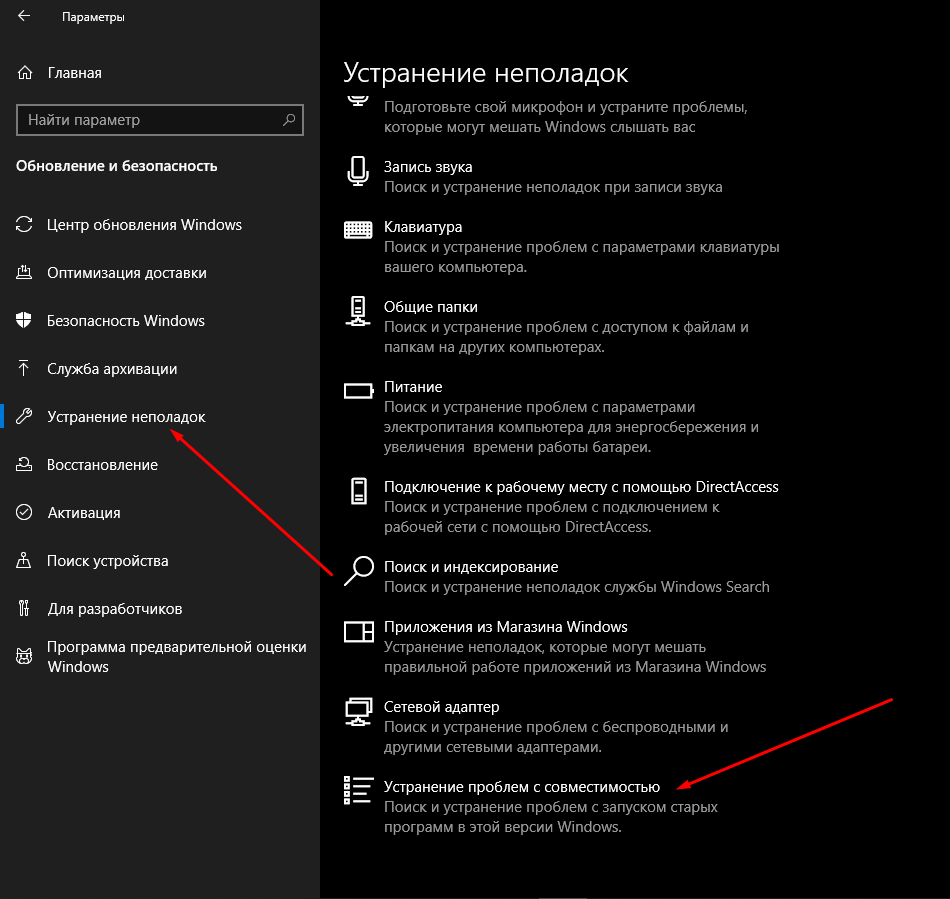
Если ввод лицензионного ключа не помог устранить проблему, я запускаю средство устранения неполадок
Загрузка …
Подводим итоги
Мы разобрали типичные ошибки, которые возникают при активации Windows 10. Причины самые разные: замена устройств компьютера (сбой в цифровой лицензии), недоступность серверов, проблемы с временем и датой и т.д.
Список ошибок неполный. Подробнее обо всех неисправностях, связанных с активацией, читайте в справочном разделе на официальном сайте Microsoft. Если никакие действия не помогают избавится от ошибки и нормально активировать Windows 10, обращайтесь в техподдержку разработчика.
Компьютерная поддержка
Для корпоративных клиентов (организаций)
Ключи передаваемые на бумажном носителе с юридическими документами подтверждающие покупку лицензии.
Как активировать Windows 10 лицензионным ключом
Рассмотрим процесс активации лицензионным ключом. Легальная активация может проходить как через интернет (самый простой), так и по телефону, если нет интернета.
Для активации Windows 10 стандартным способом (при подключенном интернете), вам необходимо ввести его в поле активации и нажать Активировать.
Делается это следующим способом: нажмите Пуск — Параметры — Обновление и Безопасность — Активация. Далее в поле введите код активации (25 символов без пробелов) и нажмите Активировать. Если введенный ключ верным, то Windows активируется. В противном случае при неверном ключе для активации, система выдаст сообщение, что вы ввели неверный ключ продукта, попробуйте снова. В этом случае проверьте правильность ввода кода и повторите попытку. Если вы вводите правильно, а система не принимает ключ, возможно ключ не подходит данной версии Windows 10. Раздел — ошибки при активации Windows 10
Активация Windows 10 через телефон
Данным вариантом активации Windows 10 нужно пользоваться в случае, если к вашему устройству не подключен интернет.
Для активации Windows 10 по телефону сделайте следующее:
Убедитесь, что вы имеете права администратора на компьютере.
Затем нажмите сочетание клавиш Win+R и в появившемся окне (слева внизу) введите «slmgr.vbs /upk» без кавычек, затем «slmgr -ipk XXXXX-XXXXX-XXXXX-XXXXX-XXXXX» (без кавычек, где «Х» — это сам ключ). После этого появится окно, что введенный Вами ключик для активации успешно установлен. Затем введите там же «slui 4» (без кавычек) и нажмите Enter. Откроется окно в котором надо выбрать страну.
Затем будет сформирован код установки и предложено 2 номера для звонка. Позвоните на один из номеров и следуйте подсказкам автоинформатора. Вам надо выбрать (нажимая цифры) активацию Windows 10 и продиктовать код установки по блокам с первого по девятый.
Затем автоинформатор предложит вам ввести код подтверждения и продиктует его также по блокам с A-H. Войдите код внимательно, автоинформатор повторяет его дважды.
Если вы думаете что ошиблись при вводе кода активации, то после ввода блока Н, автоинфораматор предложит вам продиктовать его снова.
После правильного ввода кода установки, нажмите кнопку Активация Windows. После этого вы должны увидеть сообщение что Windows активирована.
Ошибки при активации по телефону
При активации по телефону, вам могут сообщить, что ваш код установки не соответствует установленной вами системе. Это значит что вы возможно установили не тот выпуск операционной системы. Например код продукта у вас от версии Windows 10 Home (домашняя) а вы установили Windows 10 Pro (Профессиональная). В таком случае вы не сможете активировать Windows 10 пока не будет установлена Windows соответствующая коду продукта (ключу), а именно версия Home.

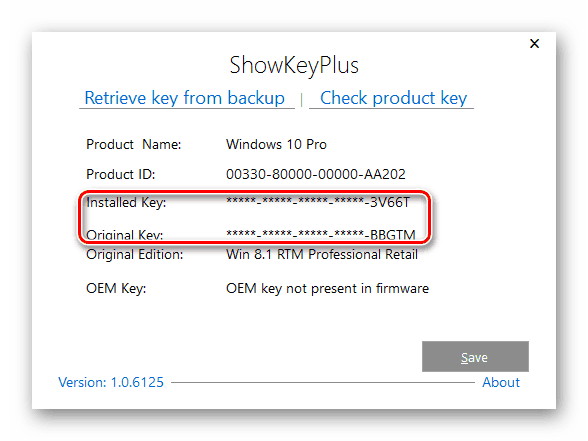

![Как исправить ошибку «невозможность доступа к серверам активации windows»? [новости minitool]](http://jsk-oren.ru/wp-content/uploads/7/4/8/7483569d6148ed2ab8fc93d70a4531c1.png)






















